Vores kontaktnumre er en af de væsentlige oplysninger, som vores enheder indeholder. Disse oplysninger er et must for at tillade forbindelse med forskellige mennesker. Til det, hvis din iPhone gemmer ikke kontakter, så har vi et alvorligt problem her. Da vi kun er og ikke kan huske et lille antal telefonnumre, er det umuligt at betjene en telefon uden kontakter. Så hvis din iPhone ikke bevarer kontakter, så prøv en af disse potentielle rettelser. Lad os dog først undersøge årsagen til dette.
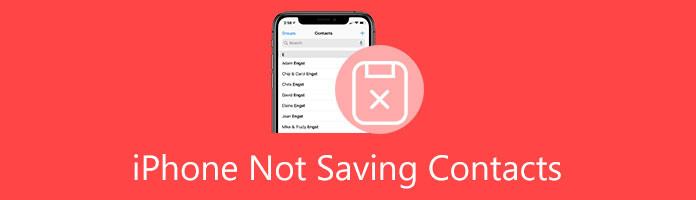
Mange af jer spørger, hvorfor min iPhone ikke gemmer kontakter. Dette spørgsmål kan komme med forskellige svar. Derfor er her de ting, vi skal vide om det. Din iPhone kan ikke gemme kontakter i adressebogen efter en opdatering. Nogle gange kan en kortvarig fejl forhindre dig i at beholde et telefonnummer. Derudover er det muligt, at kontakten ikke bliver beskyttet, hvis du skifter til en anden app, mens forbindelsen stadig holdes i Telefon- eller Kontakter-appen.
I sjældne tilfælde kan den mislykkes eller ikke vises i Telefon/Kontakter-appen, hvis du gemmer en kontakt via en tredjepartsapp. For eksempel blev det gemt via WhatsApp og andre beskedapplikationer. Hvis du lavede ændringer, ville det muligvis ikke beholde dem også. Det er en almindelig årsag til, at en iPhone-kontakt ikke gemmer redigeringer. Det er blevet bemærket, at selvom det er usædvanligt, er denne begivenhed sandsynlig. Du ved nu, hvorfor iPhone ikke gemmer kontakter; her er nogle løsninger.
Desuden kræver alle disse årsager og problemer én ting: at løse dem. Derfor lad os nu fortsætte med den næste del, så vi ved, hvordan vi kan håndtere og løse problemet.
Vi kopierer ofte et nummer et andet sted eller indtaster det manuelt i telefonappens tastatursektion. Det er nemt, og de fleste har Phone-appen på Dock. Tryk på Tilføj nummer næste. I sjældne tilfælde bliver kontakten muligvis ikke gemt. Så følg nedenstående retningslinjer.
1. Tryk på Kontakt os efter lancering af Telefon app. Åbn Kontakt os app i stedet.
2. Vælg Plus tegn for at fortsætte.
3. Indtast oplysningerne nu, og tryk derefter på Udført.
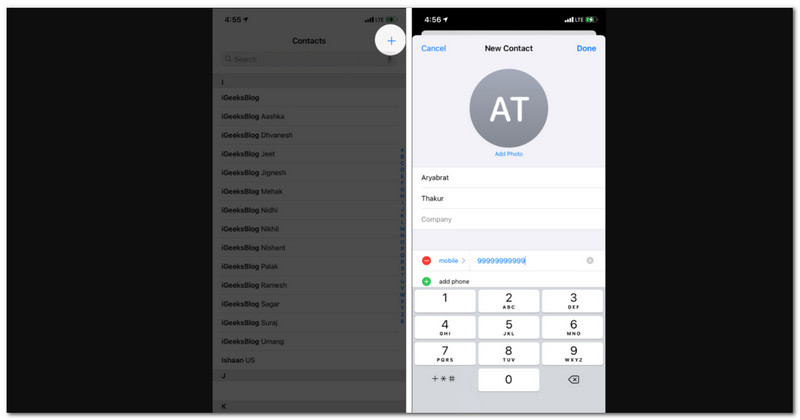
Yderligere trin. Du kan også tvangsafbryde appen Telefon/Kontakter og prøve at gemme kontakten igen efter at have gjort det.
Desuden, når du gemmer den samme kontakt på iPhone, så glem ikke det flette kontakterne sammen.
Hvis din iCloud allerede gemmer kontakter, så er her de trin, du skal følge for at løse problemet med det samme.
1. Vi skal trykke på dit navn øverst på Indstillinger at få adgang til det. Så se venligst og klik iCloud.
2. Derfra, vend venligst Kontakt os af. Derefter kan du vælge enten indstilling fra et dias eller pop op. Jeg vil råde dig til at vælge Fortsæt på min iPhone. Selvom du foretrækker det sidste, synkroniseres kontakter igen, når du aktiverer iCloud kontakter.
3. Lad os i næste trin Genstart din iPhone nu. Derefter skal vi observere handling 1 og 2. Tænd til sidst Kontakt os.
Kontakter synkroniseres ikke til iCloud? Her er løsningen.
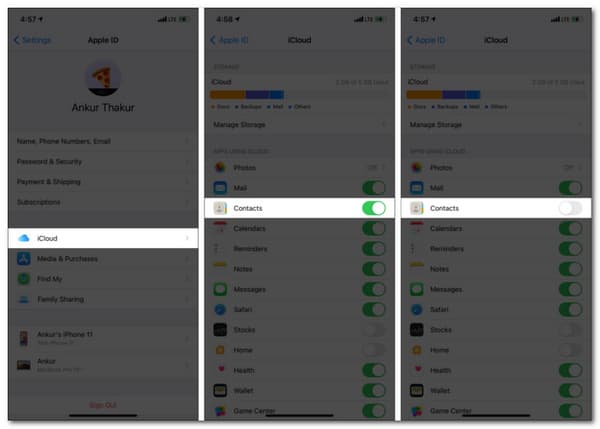
Som vi alle ved, er iCloud ikke kun det digitale lager, der kan gemme dine kontakter. Derfor vil vi i denne metode se, hvordan vi kan løse problemet, hvis du bruger din Gmail-konto på din iPhone til at gemme kontakter. Se venligst den korrekte vejledning under dette afsnit.
1. Når vi begynder processen, skal vi trykke på Kontakter efter åbning Indstillinger. Fra mulighederne under dine indstillinger skal vi klikke Konti.
2. Tryk derefter på linket Kontakter i kontolisten fra en ny vinduesfane, mens vi fortsætter til det sidste trin.
3. Endelig skal vi sikre, at vores kontakter skal være tændt, og efter et par sekunder skal du trykke på off-knappen igen. Prøv derefter at gemme kontakter igen og se, om det nu virker.
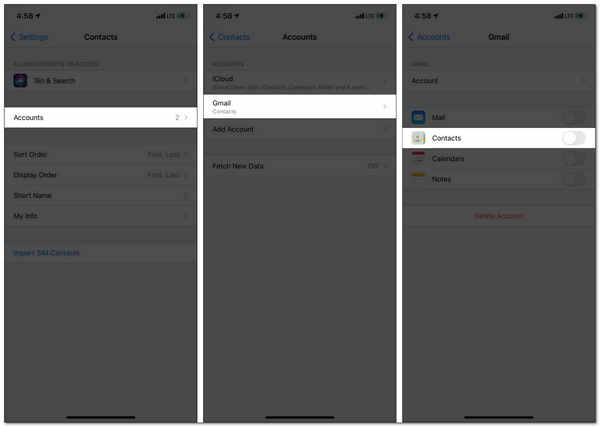
Så, når du vil bruge iPhone-kontakter fra Gmail, kan du gendanne Gmail-kontakter til iPhone.
Apps skal tvinges til at lukke, hvis problemet er forårsaget af en fejl eller interferens fra kontaktrelaterede apps. Det du skal gøre er som følger:
1. Stryg op fra bunden af startskærmen på din iPhone for at få appen frem bakke. Find kontaktrelaterede apps, som f.eks FaceTime, Beskeder, Telefon og Kontakter.
2. For at lukke alle de tilknyttede apps en efter en skal du trykke på appvinduet og glide op fra bunden til toppen.
3. Genåbne Telefon/kontakter og forsøg at gemme kontakten igen.
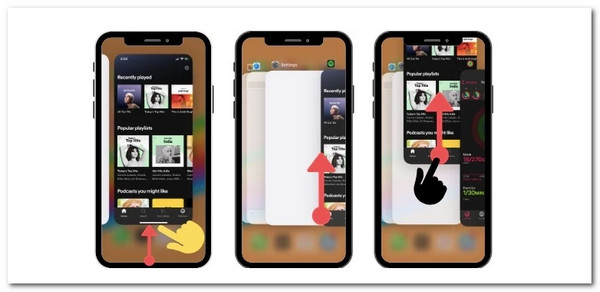
AnyMP4 iPhone Transfer Pro er et fantastisk værktøj, vi kan bruge med vores iOS-enheder til at overføre forskellige mediefiler såsom videoer, fotos og kontakter. Det kan også lade dig administrere kontakter på iPhone på computeren. Det betyder, som en mulig løsning med din iPhone, der ikke gemmer kontakter, så vi kan administrere iOS-kontakter som at tilføje, redigere, oprette en gruppe, de-duplikere og gemme kontakter.
Anbefaling
Processen med at gemme iPhone-kontakter på computeren er ligetil. Se retningslinjerne nedenfor.
1. Download gratis dette iPhone-værktøj til lagring af kontakter på din Windows- eller Mac-computer. Efter installationen skal du køre det med det samme.
Sikker download
Sikker download
Få lyskablet til at forbinde iPhone til denne computer. Alle kontakter vises på grænsefladen, når du vælger Kontakt i venstre rude. Vælg derefter de kontakter, du vil redigere, og klik derefter på Redigere knappen i højre hjørne. Du kan inkludere dit telefonnummer, e-mailadresse, websted, adresse, fødselsdato, tilknyttede navn, profil på sociale medier, onlinemeddelelse og note.
2. Du kan bruge værktøjerne til at oprette kontakter og importere kontakter fra en CSV-fil, vCard-fil, Outlook eller Windows Adressebog på den øverste side af grænsefladen. Du kan overføre kontakter til en anden iPhone, sikkerhedskopiere dem til din computer, slette en eller fjerne dublerede kontakter.
3. Endelig, hvis du er færdig med at administrere dine kontakter eller tilføje en ny, kan vi nu klikke på eksport kontakt for at kopiere kontakterne. Derfra kan du direkte overføre kontakterne på din egen iPhone.
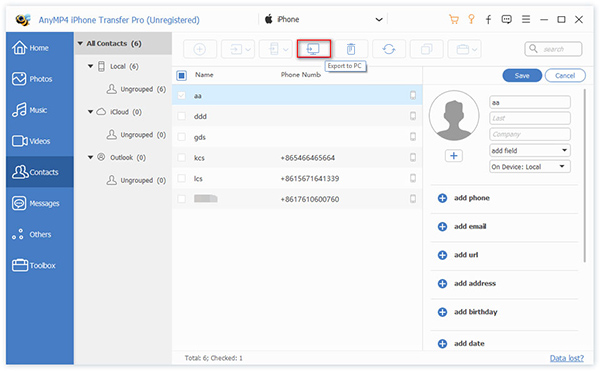
1. Kan jeg gemme kontakter med min iPad?
Ja. Det er muligt at gemme kontakter på din iPad. Processen ligner meget, hvordan vi holder kontakter på iPhone. Vi mangler kun at åbne Kontakt os og vælg Tilføj Kontakter for at tilføje oplysningerne. Efter det, Gem den.
2. Hvordan kan jeg rette op på, at mine iPhone-kontakter ikke vises i iCloud?
Det første skridt, vi skal handle, er at åbne iCloud i iPhone Indstillinger. Skub skyderen til den slukkede position for at deaktivere Kontakt os mulighed, og når advarslen dukker op, skal du sørge for at vælge Gem kontakterne på din telefon. Derefter skal du afslutte Indstillinger og give det fem minutter.
3. Løser genstart af min enhed problemet med nye kontakter, der ikke gemmes på iPhone?
Ja. Nulstilling af din iPhone er en af de bedste løsninger for brugere, når der opstår et problem. Effektiviteten af disse metoder er dog ikke høj. Det er fordi problemet eksisterer på grund af forskellige årsager.
I slutningen af denne artikel kan vi se forskellige metoder til at hjælpe os med at løse et problem med en iPhone, der ikke gemmer kontakter. Derfor kan vi sige, at dette problem ikke vil være let at løse, så længe vi følger trinene korrekt. For alle disse detaljer, del venligst dette indlæg, hvis du kender en iPhone-bruger på samme websted som dig for at hjælpe dem.